Puteți utiliza o gamă largă de intrare și de ieșire în dispozitive hardware Adobe Audition. intrări placa de sunet vă permit să extrage audio din surse, cum ar fi microfoane. casetofoane. precum și dispozitive digitale effektovyh. ieșiri placă de sunet vă permit să minitorit audio prin surse, cum ar fi boxe și căști.
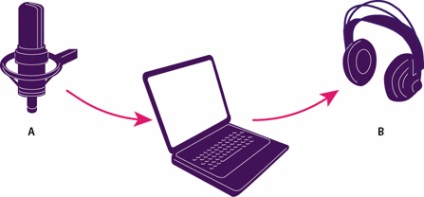
A. Prin intrarea placa de sunet conectate surse de semnal, cum ar fi un microfon și magnetofon. B. Prin placa de sunet de ieșire conectat boxe și căști.
Configurare intrări și ieșiri audio [edita]
La setarea pentru înregistrare și redare a intrărilor și ieșirilor, Adobe Audition poate utiliza acest tip de plăci de sunet:
- În Windows. drivere ASIO suporta carduri profesionale și drivere MME de obicei suporta carduri standard.
- În Mac drivere OSCoreAudio sprijini atât carduri profesionale și standard.
ASIO șofer și CoreAudio preferat, deoarece acestea oferă o performanță ridicată și latență scăzută. Puteți monitoriza, de asemenea, sunetul în timpul înregistrării și auzi imediat volumul. tigaie, și efecte modificări în timpul redării.
În mod implicit, în timpul redării audio Adobe Audition ia cartea ASIO șoferului. Dacă doriți să accesați cartela într-o altă aplicație, selectați Eliberare ASIO driver În fundal (de presă al șoferului ASIO în fundal). (Audition în timp ce înregistrarea deține încă driverul de card pentru a evita oprire bruscă).
Setările hardware specifice aplicației pentru computerele utilizatorilor de rețea [edita]
Audition stochează setările fiecărui cont de utilizator în rețeaua interent. Pentru editare, interfață, și alți parametri, acesta creează un spațiu configurat pentru fiecare utilizator. Cu toate acestea, ca o ajustare regulă de echipamente de sunet de pe mașină, trebuie să rămână neschimbate, este garantat că Audition va fi intrări și ieșiri disponibile instalate placa de sunet.
- Selectați Editare> Preferințe> Audio Hardware (Windows) sau Audition> Preferințe> Audio Hardware (Mac OS).
- În partea de jos a setărilor hardware audio. Selectați valori prestabilite Utilizare mașină-dispozitiv specifice. (Șterge caseta de această verificare numai dacă utilizatorul se mută interfața audio atribuită de la mașină la mașină).
Pentru a duplica setările de hardware de la un computer la altul, găsiți și copiați fișierul MachineSpecificSettings.xml.
Atribuirea intrărilor și ieșirilor [modifică]
- Selectați Editare> Preferințe> Audio Canal Mapping (Windows) sau Audition> Preferințe> Audio cartografiere canal (Mac OS).
- Extrema-dreapta de intrare și de ieșire lista de element. faceți clic pe triunghiul și selectați portul hardware pentru fiecare canal.